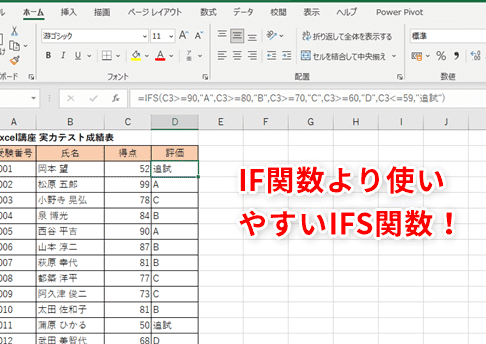「」は、Excelを使いこなすために必要な関数のひとつです。条件分岐とは、ある条件を満たす場合と満たさない場合で異なる結果を返すという処理のことです。IF関数は、この条件分岐を実現するために使用されます。例えば、セールスデータをもとに、目標を達成した従業員には報酬を与え、達成しなかった従業員には達成できなかったことを伝える、といった処理が可能です。この記事では、IF関数の基本的な使い方から、より複雑な条件分岐の方法まで詳しく解説します。また、実際のビジネスシーンでどのように活用できるか、具体的な例も紹介しますので、ぜひ参考にしてください。
Excel条件分岐の基本:IF関数の使い方
Excelでの条件分岐には、IF関数がよく使われます。IF関数は、指定した条件に基づいて異なる値を返すことができます。この関数を活用することで、データの分析や整理が効率的になります。
IF関数の基本構文
IF関数の基本構文は以下の通りです。 IF(条件, 真の場合の値, 偽の場合の値) 条件が真(True)の場合、真の場合の値が返されます。偽(False)の場合は、偽の場合の値が返されます。
IF関数を使用した数字の分岐
例えば、数字の大小に応じて分岐する場合は、以下のように記述します。
| 数値 | 判定 |
| 80 | =IF(A1>=60, 合格, 不合格) |
この場合、A1の数値が60以上なら合格、それ未満なら不合格と表示されます。
IF関数を使った文字列の分岐
文字列に応じて分岐する場合も、IF関数が使えます。
| 名前 | 結果 |
| 山田 | =IF(A1=山田, OK, NG) |
この場合、A1のセルに山田と入力されていたらOK、それ以外はNGと表示されます。
複数の条件を組み合わせた分岐
IF関数は、ANDやOR関数と組み合わせることで、より複雑な条件分岐が可能になります。
| 数値1 | 数値2 | 判定 |
| 50 | 80 | =IF(AND(A1>=50, B1>=80), 合格, 不合格) |
この場合、A1が50以上、かつB1が80以上の場合に合格と表示され、それ以外の場合は不合格と表示されます。
IF関数のネスト
IF関数は、関数の結果部分に別のIF関数を入れることで、より複雑な分岐が可能になります。これをIF関数のネストと呼びます。
| 点数 | ランク |
| 85 | =IF(A1>=90, A, IF(A1>=80, B, IF(A1>=70, C, D))) |
この場合、A1の点数が90以上ならA、80以上ならB、70以上ならC、それ以下ならDと表示されます。
詳細情報
Excelの条件分岐でIF関数とは何ですか?
Excelの条件分岐で使用されるIF関数は、指定された条件に基づいて異なる値を返すものです。この関数を使用することで、セルの値に応じて異なる結果を表示させることができます。IF関数の基本的な構文は、IF(条件, 真の場合の値, 偽の場合の値)です。条件が真である場合には「真の場合の値」が、偽である場合には「偽の場合の値」が返されます。
IF関数を使って、セルの値によって 別の値を表示する方法を教えてください。
例えば、セルA1の値が80以上の場合に「合格」、それ以外の場合に「不合格」と表示したい場合、次のようにIF関数を使用します。=IF(A1>=80, 合格, 不合格) この式をセルに入力すると、A1の値が80以上であれば「合格」と表示され、それ以外の場合には「不合格」と表示されます。
IF関数を使って、複数の条件を指定する方法はありますか?
はい、IF関数を使って複数の条件を指定することができます。その場合は、AND関数やOR関数を組み合わせて使用します。例えば、セルA1の値が80以上、かつセルB1の値が60以上である場合に「合格」と表示し、それ以外の場合に「不合格」と表示したい場合、次のようにIF関数とAND関数を組み合わせます。=IF(AND(A1>=80, B1>=60), 合格, 不合格)
IF関数とVLOOKUP関数を組み合わせて使用する方法はありますか?
はい、IF関数とVLOOKUP関数を組み合わせて使用することができます。例えば、セルA1の値に応じて、別の表から対応する値を取得したい場合、次のようにIF関数とVLOOKUP関数を組み合わせます。=IF(A1=A, VLOOKUP(A1, B1:C5, 2, FALSE), ) この式では、A1の値がAである場合に、B1:C5の表から対応する値を取得し、それ以外の場合には空白を返します。